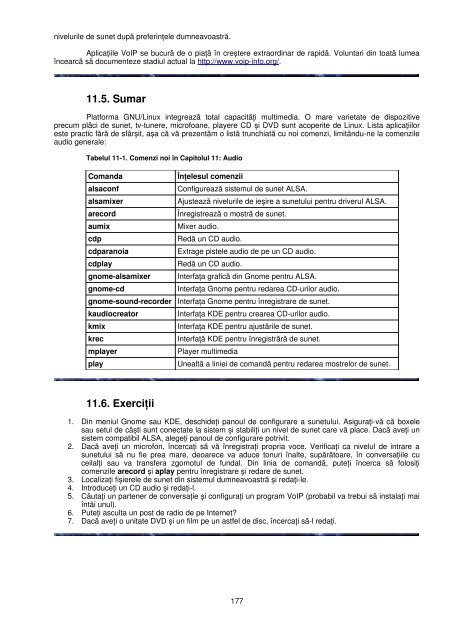Introducere în Linux Un ghid la îndemână - "Tille" Garrels
Introducere în Linux Un ghid la îndemână - "Tille" Garrels
Introducere în Linux Un ghid la îndemână - "Tille" Garrels
Create successful ePaper yourself
Turn your PDF publications into a flip-book with our unique Google optimized e-Paper software.
nivelurile de sunet după preferințele dumneavoastră.<br />
Aplicațiile VoIP se bucură de o piață <strong>în</strong> creștere extraordinar de rapidă. Voluntari din toată lumea<br />
<strong>în</strong>cearcă să documenteze stadiul actual <strong>la</strong> http://www.voip-info.org/.<br />
11.5. Sumar<br />
P<strong>la</strong>tforma GNU/<strong>Linux</strong> integrează total capacități multimedia. O mare varietate de dispozitive<br />
precum plăci de sunet, tv-tunere, microfoane, p<strong>la</strong>yere CD și DVD sunt acoperite de <strong>Linux</strong>. Lista aplicațiilor<br />
este practic fără de sfârșit, așa că vă prezentăm o listă trunchiată cu noi comenzi, limitându-ne <strong>la</strong> comenzile<br />
audio generale:<br />
Tabelul 11-1. Comenzi noi <strong>în</strong> Capitolul 11: Audio<br />
Comanda Înțelesul comenzii<br />
alsaconf Configurează sistemul de sunet ALSA.<br />
alsamixer Ajustează nivelurile de ieșire a sunetului pentru driverul ALSA.<br />
arecord Înregistrează o mostră de sunet.<br />
aumix Mixer audio.<br />
cdp Redă un CD audio.<br />
cdparanoia Extrage pistele audio de pe un CD audio.<br />
cdp<strong>la</strong>y Redă un CD audio.<br />
gnome-alsamixer Interfața grafică din Gnome pentru ALSA.<br />
gnome-cd Interfața Gnome pentru redarea CD-urilor audio.<br />
gnome-sound-recorder Interfața Gnome pentru <strong>în</strong>registrare de sunet.<br />
kaudiocreator Interfața KDE pentru crearea CD-urilor audio.<br />
kmix Interfața KDE pentru ajustările de sunet.<br />
krec Interfață KDE pentru <strong>în</strong>registrără de sunet.<br />
mp<strong>la</strong>yer P<strong>la</strong>yer multimedia<br />
p<strong>la</strong>y <strong>Un</strong>ealtă a liniei de comandă pentru redarea mostrelor de sunet.<br />
11.6. Exerciții<br />
1. Din meniul Gnome sau KDE, deschideți panoul de configurare a sunetului. Asigurați-vă că boxele<br />
sau setul de căști sunt conectate <strong>la</strong> sistem și stabiliți un nivel de sunet care vă p<strong>la</strong>ce. Dacă aveți un<br />
sistem compatibil ALSA, alegeți panoul de configurare potrivit.<br />
2. Dacă aveți un microfon, <strong>în</strong>cercați să vă <strong>în</strong>registrați propria voce. Verificați ca nivelul de intrare a<br />
sunetului să nu fie prea mare, deoarece va aduce tonuri <strong>în</strong>alte, supărătoare, <strong>în</strong> conversațiile cu<br />
cei<strong>la</strong>lți sau va transfera zgomotul de fundal. Din linia de comandă, puteți <strong>în</strong>cerca să folosiți<br />
comenzile arecord și ap<strong>la</strong>y pentru <strong>în</strong>registrare și redare de sunet.<br />
3. Localizați fișierele de sunet din sistemul dumneavoastră și redați-le.<br />
4. Introduceți un CD audio și redați-l.<br />
5. Căutați un partener de conversație și configurați un program VoIP (probabil va trebui să insta<strong>la</strong>ți mai<br />
<strong>în</strong>tâi unul).<br />
6. Puteți asculta un post de radio de pe Internet?<br />
7. Dacă aveți o unitate DVD și un film pe un astfel de disc, <strong>în</strong>cercați să-l redați.<br />
177